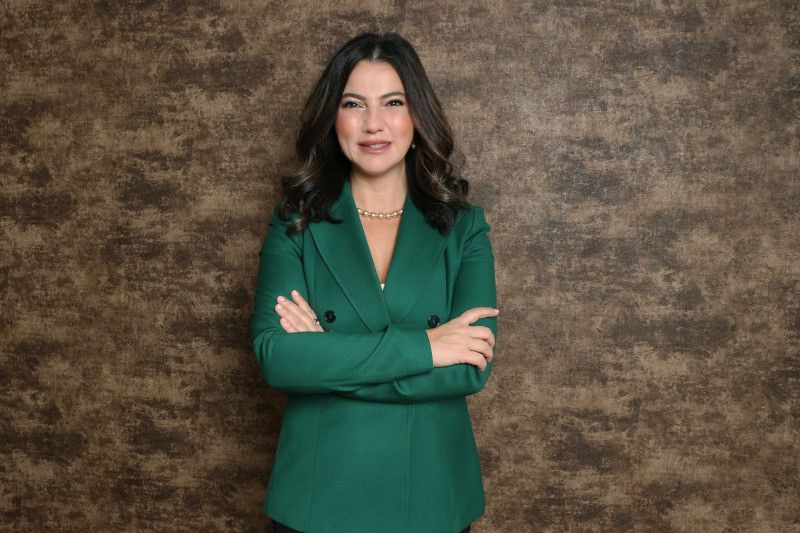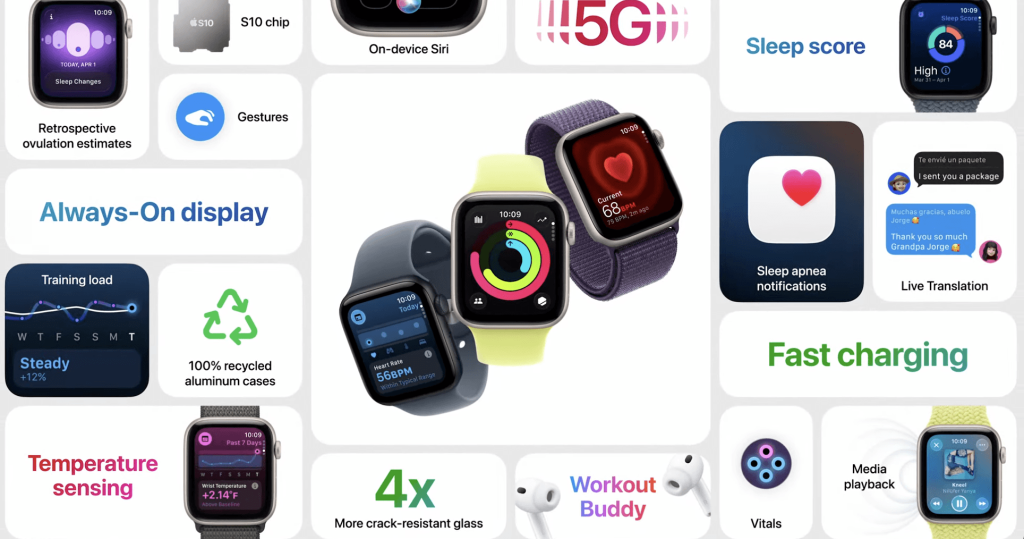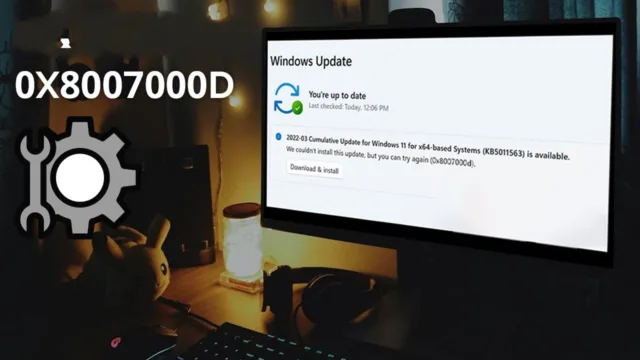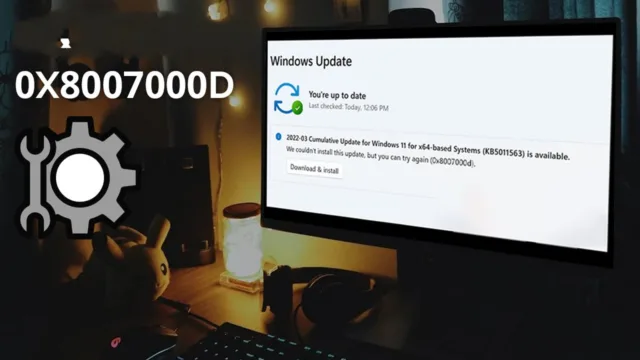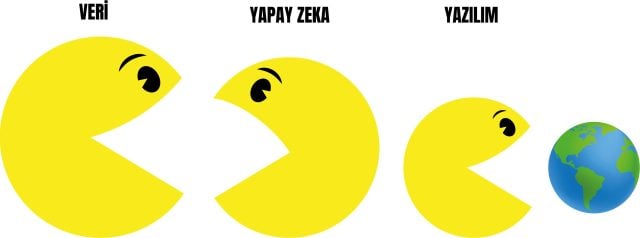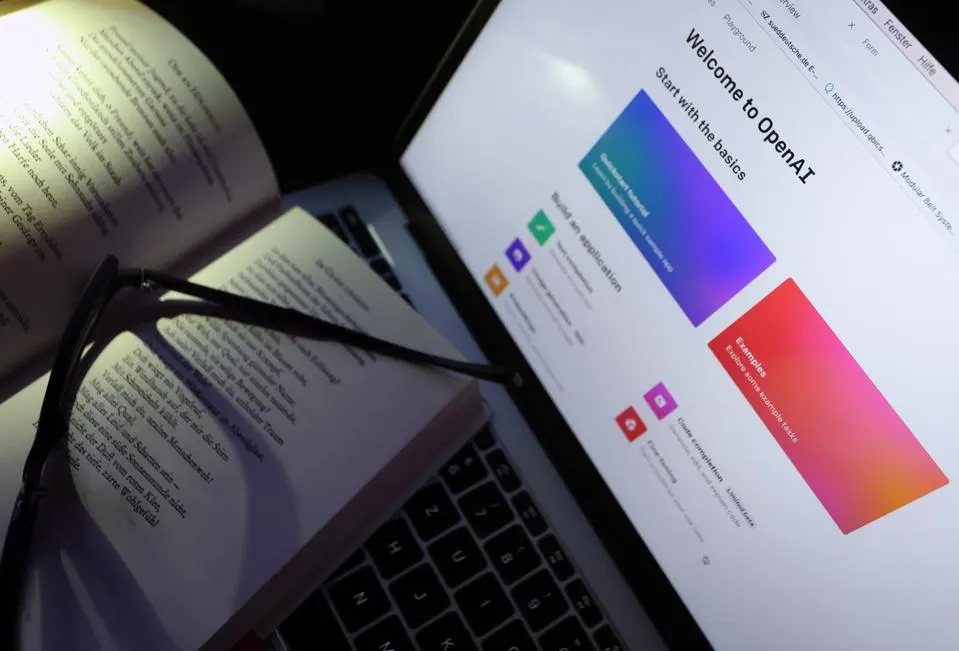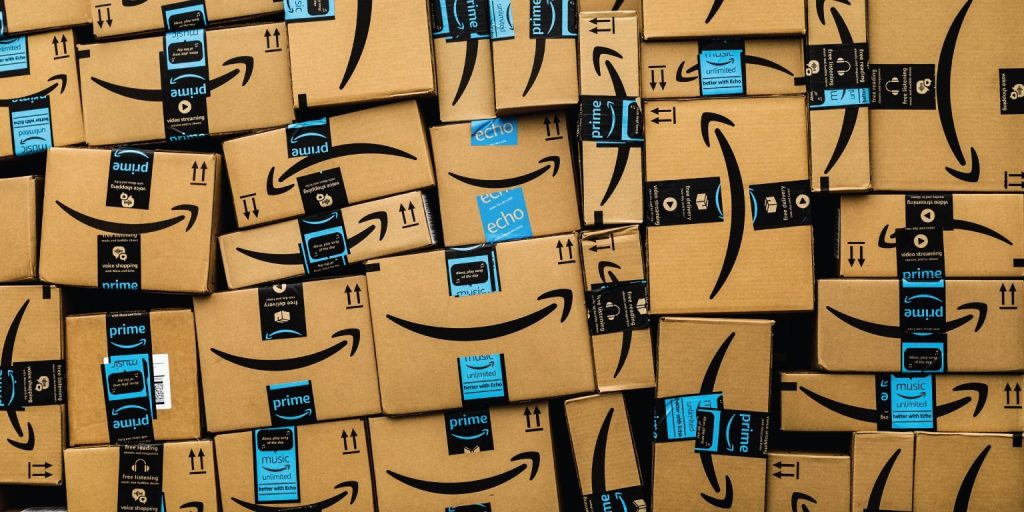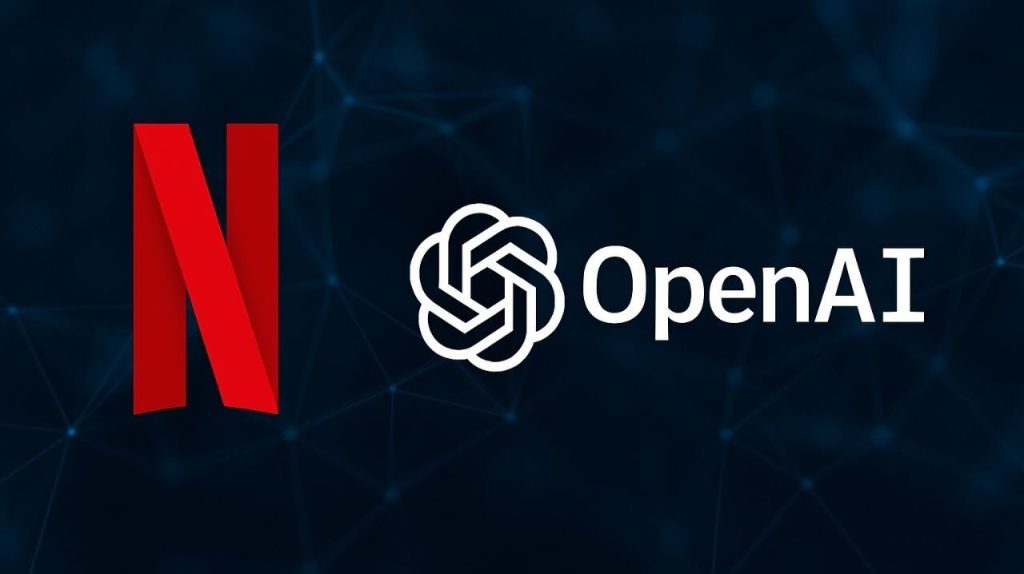0x8007000d Windows Update Hatası Nasıl Çözülür?
Milyarlarca Windows kullanıcısı var ve Microsoft sürekli olarak güncellemeler sunmaya devam ediyor. Haliyle, kullanıcı sayısı ve güncelleme sayısı fazla olunca hatalarla karşılaşma oranı da artıyor.
Birçok nedenden dolayı güncelleme hatası alan çok sayıda kullanıcıya rastlıyoruz. 0x8007000d hata kodu da sık karşılaşılan mesajlardan biri. 0x8007000d hatası, genelde güncelleme sırasında bileşenler hasar gördüğünde veya tamamen kaybolduğunda ortaya çıkar. Peki nasıl çözülür? Tüm yöntemleri sıralayacağız.
0x800705b4 Hatası Nasıl Çözülür?
Windows Update Sorun Giderici
- Windows Update Sorun Giderici’yi çalıştırın. Sorun giderici, bilgisayarınızda neyin yanlış olduğunu anlamanız için bazen çok yardımcı olabilir. 0x800705b4 hatasını düzeltmese bile, sorunun kaynağını anlayabilmeniz için sizi yönlendirecektir.
- Windows 10‘da Başlat > Ayarlar > Güncelleştirme ve Güvenlik > Sorun Giderme yolunu izledikten sonra Ek sorun gidericiler’i seçin. Sonrasında Çalışır duruma getir altında Windows Update > Sorun gidericiyi çalıştır’ı seçin. Windows 11‘de ise Başlat > Ayarlar > Sistem > Sorun Giderici bölümünden Diğer sorun gidericiler’i seçin. Ardından Sık kullanılanlar’ın altında, Windows Update > Çalıştır’ı seçin.
- Windows’ta yerleşik olan sorun gidericinin işi bittiğinde sisteminizi yeniden başlatın.
- Yeniden başlattıktan sonra güncelleştirmeleri tekrar kontrol edin. Windows 10’da Başlat > Ayarlar > Güncelleştirme ve Güvenlik > Windows Update > Güncelleştirmeleri denetle şeklinde ilerleyebilirsiniz. Windows 11’de aynı şeyi yapmak için Başlat > Ayarlar > Windows Update menüsünden Güncelleştirmeleri denetle’ye tıklayın.
Windows Update Önbelleğini Temizleyin
- Win + R tuşlarına basın, services.msc yazın ve Enter tuşuna basın.
- Ardından Windows Update hizmetini bulun, sağ tıklayın ve Durdur’a tıklayın.
- C:\Windows\SoftwareDistribution konumuna gidin.
- Bu dizin içindeki tüm dosya ve klasörleri silin.
- Az önce girdiğiniz hizmetler penceresine tekrar dönün, Windows Update seçeneğine sağ tıklayın ve Başlat’ı seçin.
Güncelleme Yardımcısı’nı Kullanın
Önceki yöntemlerden sonuç alamazsanız, Microsoft’un Update Assistant (Güncelleştirme Yardımcısı) yardımcı programını kullanabilirsiniz. Güncelleme yapmak için farklı alternatifler olsa da, Windows Güncelleme Yardımcısı hızlı ve güvenilir bir yöntem.
Medya Oluşturma Aracı’nı Deneyin
Yine Microsoft’un kendi yarattığı Medya Oluşturma Aracı da derdinize derman olabilir.
Windows Update Araçlarını Sıfırlama
Bu bir güncelleme hatası olduğundan, BITS, Windows Update Services, MSI Installer ve Cryptographic Windows güncelleme bileşenlerini sıfırlamak size yardımcı olabilir.
- Windows arama bölmesine “Komut İstemi” yazın, Komut İstemi’ni yönetici olarak çalıştırın.
- Aşağıdaki komutları sırayla girerek ve her komuttan sonra “Enter” tuşuna basarak güncelleme bileşenlerini devre dışı bırakın:
net stop wuauservnet stop cryptSvcnet stop bitsnet stop msiserverren C:\\Windows\\SoftwareDistribution SoftwareDistribution.oldren C:\\Windows\\System32\\catroot2 Catroot2.old
- Devre dışı bıraktıktan sonra aşağıdaki komutları girerek Windows güncelleme bileşenlerini yeniden etkinleştirin:
net start wuauservnet start cryptSvcnet start bitsnet start msiserver
- Bilgisayarı yeniden başlatın ve güncellemeleri yeniden yapmayı deneyin.
VPN’yi Devre Dışı Bırakın
Eğer VPN kullanıyorsanız devre dışı bırakın, güncelleme veya yükseltmeyi yeniden yapmayı deneyin. Windows’ta VPN’i devre dışı bırakmak oldukça kolay. Adımlar sürüme bağlı olarak değişebilir, ancak temel prensip aynı:
- Ayarlar > Ağ ve İnternet bölümüne gidin.
- Sol taraftaki menüden “VPN”i seçin.
- Devre dışı bırakmak istediğiniz VPN bağlantısını seçin.
- Son olarak Bağlantıyı Kes”e tıklayın.
- Eğer bir VPN uygulaması kullanıyorsanız, ayrıca uygulamanın arayüzüne girerek tek tıkla devre dışı bırakabilirsiniz.
Sfc /scannow Komutu
SFC Scannow, Windows sisteminizdeki bozuk dosyaları taramanızı ve otomatik olarak onarmanızı sağlayan bir anahtar. Bu komut, Windows’un en ayrılmaz dosyaları olan DLL dosyaları da dahil olmak üzere tüm Windows sistem dosyalarını taramamıza imkan tanıyor. Sonrasında ise hatalı, bozuk, değiştirilmiş veya hasar görmüş sistem dosyalarını dosyaların önbelleğe alınmış sürümleriyle değiştirmeye çalışıyor.
SFC Scan komutu, sorunu çözmek için DLL dosyaları da dahil olmak üzere Windows sistem dosyalarını ve ayarlarını otomatik olarak değiştirme yetkisine sahip. Sistem ayarlarıyla ilgili sorunlar bulursa, o ayarı özel olarak varsayılana döndürebiliyor. Özetle System File Checker Scannow, Windows ile ilgili çok sayıda hatayı giderebilecek potansiyele sahip.
SFC komutu herhangi bir dosyayı onarmasa bile, komutu çalıştırmak en azından hiçbir sistem dosyasının bozulmadığını anlamanızı sağlar. Sonrasında farklı noktalara odaklanabilirsiniz. Bilgisayarınızı başlattıktan sonra farklı yöntemlerle SFC komut anahtarlarını devreye sokabilirsiniz. Windows normal şekilde başlarsa birazdan anlatacağımız gibi Komut İstemi’ni kullanın. Windows normal şekilde başlamazsa, yükleme medyanızdan veya kurtarma diskinizden önyükleme yaparak Güvenli Mod’da veya kurtarma ortamında başlatmayı deneyebilirsiniz.
- Komut İstemi’ne nasıl ulaşırsanız ulaşın, komutu aynı şekilde kullanıyoruz. Windows masaüstündeyken Komut İstemi veya PowerShell’i yönetici ayrıcalıklarıyla açmanız gerektiğini unutmayın. Bunu yapmak için Başlat düğmesine sağ tıklayın ve “Windows PowerShell (Yönetici) seçeneğine basın. Alternatif olarak, Windows arama kutusuna “Komut İstemi” yazarak ilk çıkan seçeneğe sağ tıklayarak “Yönetici olarak çalıştır” diyebilirsiniz. Ek bir not olarak, Windows 11’de Komut İstemi veya PowerShell yerine Windows Terminal’i (Yönetici) kullanmanız gerekebilir.

- Açılan ekrandan aşağıdaki komutu yazın, sonrasında Enter tuşuna basarak tam bir sistem taraması çalıştırın ve SFC’nin onarımları denemesini sağlayın:
- Sonrasında tamamlanıncaya kadar Komut İstemi penceresini açık bırakın. Bu süreç sistem özelliklerinize bağlı olarak biraz zaman alabilir.
- Her şey yolundaysa, “Windows Resource Protection did not find any integrity violations (Windows Kaynak Koruması herhangi bir bütünlük ihlali bulamadı)” şeklinde bir mesaj alacaksınız.
- Doğrulama işlemi tamamlandığında, sorunların bulunduğunu ve düzeltildiğini varsayarak Komut İstemi penceresinde buna benzer bir mesaj göreceksiniz:
- “Windows Resource Protection found corrupt files and successfully repaired them. Details are included in the CBS.Log windir\Logs\CBS\CBS.log. For example C:\Windows\Logs\CBS\CBS.log. Note that logging is currently not supported in offline servicing scenarios.”
- “Windows Resource Protection found corrupt files but was unable to fix some of them (Windows Kaynak Koruması bozuk dosyalar buldu ancak bazılarını düzeltemedi)” gibi bir hata alırsanız, bilgisayarınızı Güvenli Mod’da yeniden başlatmayı ve komutu tekrar çalıştırmayı deneyin. Bu da başarısız olursa, yükleme medyanızla veya kurtarma diskinizle önyükleme yapmayı ve komutu buradan denemeyi de deneyebilirsiniz.
- Sfc /scannow dosyaları onardıysa bilgisayarınızı yeniden başlatın. Sistem Dosya Denetleyicisi yeniden başlatmanızı isteyebilir veya istemeyebilir, ancak istemese bile yine de yeniden başlatmalısınız.
DISM Komutu
The Deployment Image Serviving and Management (DISM) aracı, Windows görüntülerini onarmak için kullanılıyor. Normalde DISM komutunu çalıştırmanız gerekmez. Ancak SFC komutu düzgün çalışmazsa veya bozuk bir dosyayı doğrusuyla değiştiremezse, DISM komutu bazen temel Windows sistemindeki hatalara ilaç olabilir ve SFC’nin düzgün çalışmasını sağlayabilir.
Kullanacağımız DISM komutu çevrimiçi çalışıyor (Windows Update ile aynı kaynak), yani internet bağlantısı gerekiyor. DISM’nin yaptığı şey dosyaların yeni kopyalarını almak, ardından bunları bozuk Windows dosyalarını onarmak ve bulduğu diğer sorunları gidermek için kullanmak. Tekrar üzerine bastırarak söyleyelim, dosyaları almak için internet bağlantısına ihtiyacınız var.
- Windows 10 veya Windows 11’de DISM komutunu çalıştırmak için yönetici ayrıcalıklarıyla Komut İstemi, PowerShell veya Windows Terminali’ni açın.
- Ardından şu komutu girin ve Enter tuşuna basın:
DISM /Online /Cleanup-Image /RestoreHealth
- Komut İstemi penceresini kapatmadan önce komutun çalışmasının bitmesini bekleyin. Bu işlem internet bağlantınıza, PC özelliklerine ve hasarlı dosyalara göre 10 dakikayı bulabilir, hatta geçebilir. Eğer ilerleme bir süre %20 gibi belirli aşamalarda kalırsa endişelenmeyin, sadece bekleyin.
- İşlem tamamlandıktan sonra bilgisayarı yeniden başlatın. Eğer SFC komutu düzgün çalışmıyorsa veya çözülmeyen sorunlar varsa tekrar SFC’yi çalıştırabilirsiniz.